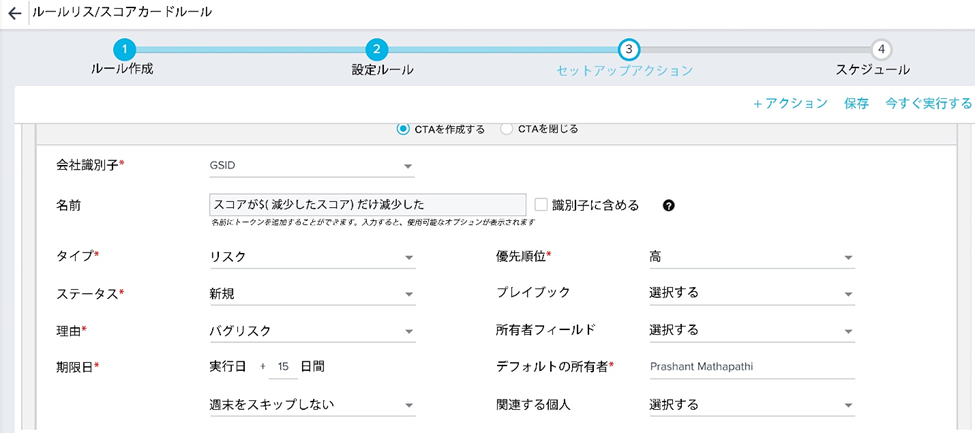ルールとレポートでのスコアカードデータの使用
重要 - 画像/情報は四半期ごとのリリースで更新されます!
四半期ごとのリリースにて、最新の機能・情報を反映し、画像を含めた情報は更新されます。
概要
この記事は、「スコアカード」構成の記事シリーズの5つ目の項目です。Gainsightはこのシリーズの最初の記事をお読みいただいてから、この記事に進むことをお勧めします。
この記事では、管理者がルールエンジンとレポート機能でスコアカードデータを使用する方法について説明します。ルールエンジンのスコアカードを使用すると、関連するスコアカードデータを抽出し、セグメント化されたデータに対して必要なアクションを実行できます。スコアカードレポートは、必要なデータを抽出し、さまざまなグラフで可視化することで、迅速な意思決定を可能にします。また、一括編集レポートからスコアカードを編集することもできます。
ルールエンジンでスコアカードを使用する
このセクションでは、ルールエンジンでスコアカードデータを使用するシナリオをご紹介します。顧客のスコアが低下すると、新しいCTAが作成され、CSMにその旨を通知します。
ルールを作成する
- [管理] > [ルールエンジン] に移動します。
- [+RULE] をクリックします。[新規ルール] ウィンドウが表示されます。
- [対象ルール] フィールドで企業またはリレーションシップオプションを選択します。
- [ルール名名] フィールドに名前を入力します。
- (オプション) [説明] フィールドに説明を入力します。
- [次へ] をクリックします。
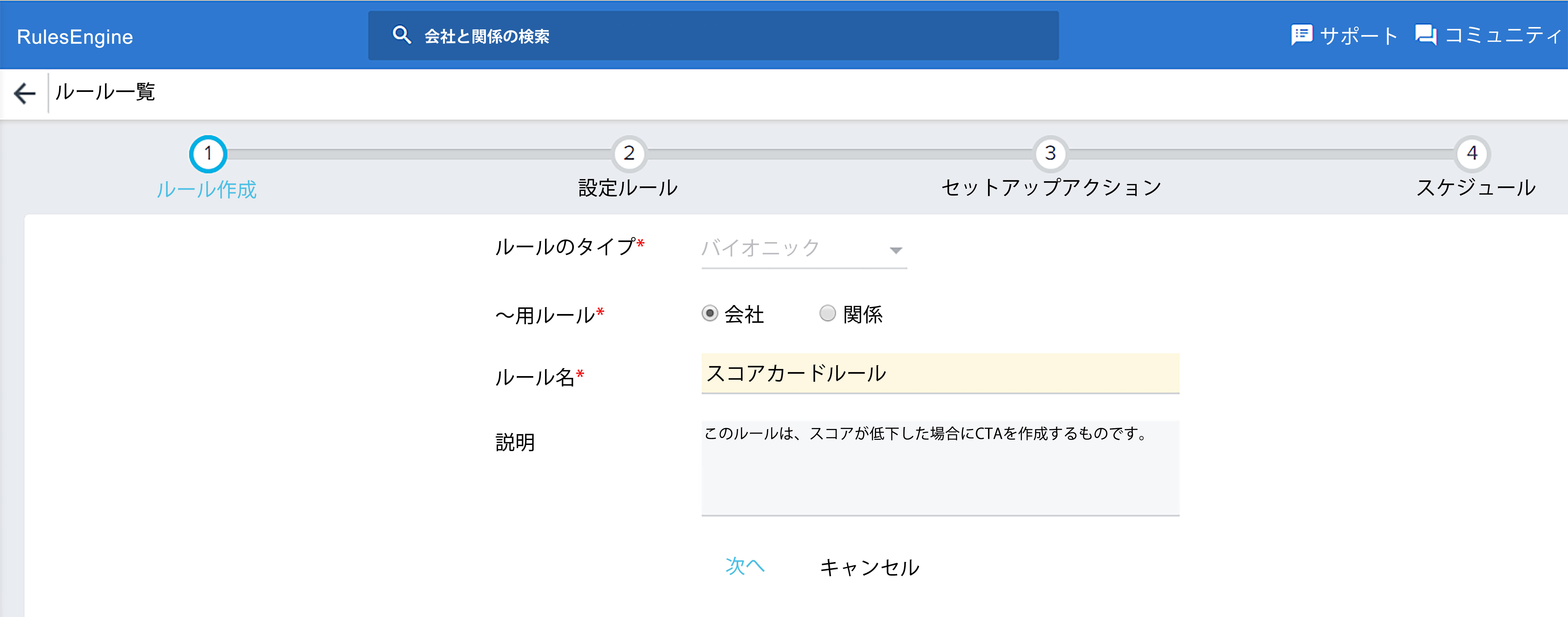
データセットを作成する
- [データセット] をクリックします。
- [タスク名] フィールドに名前を入力します。
- ソースデータセットとして 企業を選択します。
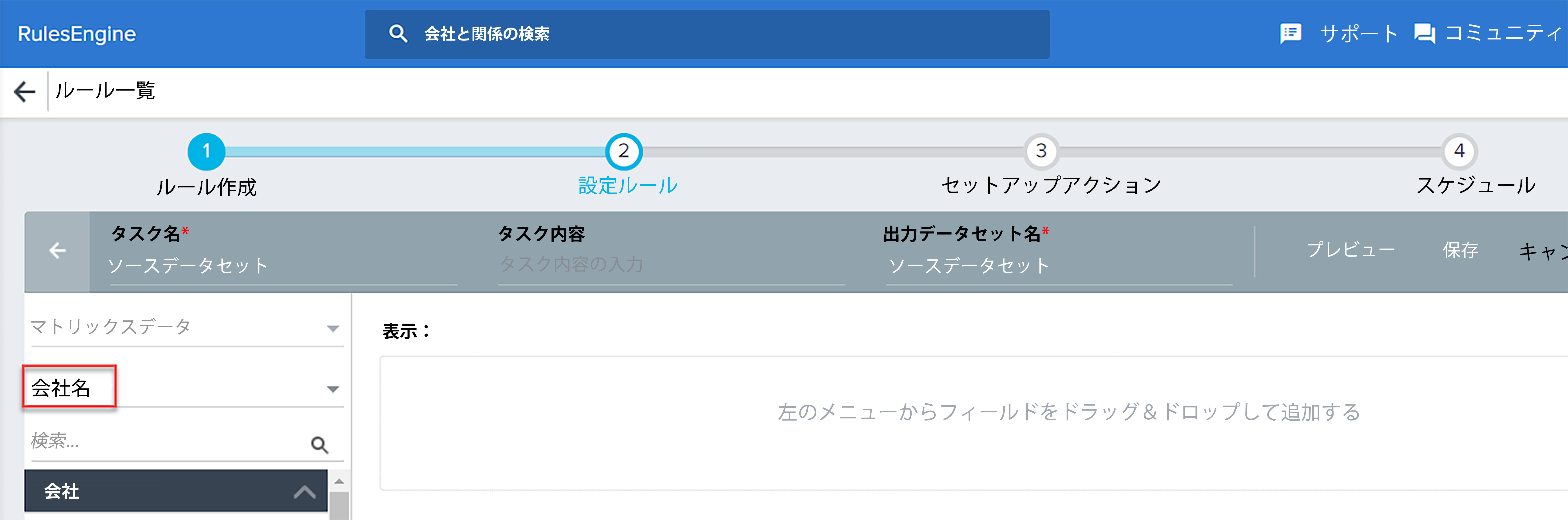
- 下記のフィールドを表示セクションにドラッグ&ドロップします:
- 名前
- GSID
- 現在のスコア -> スコア
- 過去のスコア -> スコア
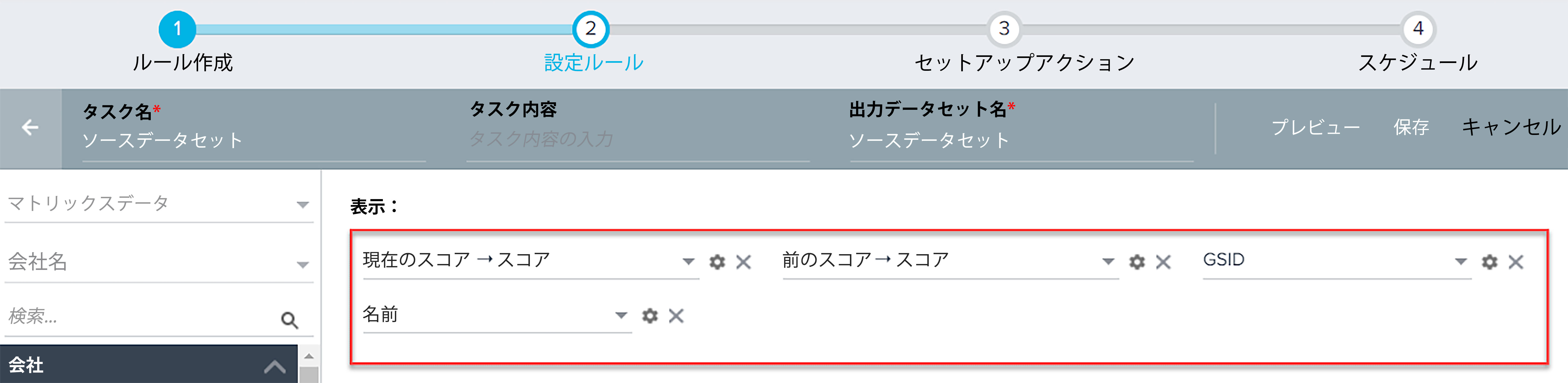
注意:選択された顧客のみにCTAを作成したい場合は、それに応じてフィルターを追加することができます。
- [保存] をクリックします。
- [<-] をクリックします。
変換タスクを作成する
- [+ TASK] をクリックし、[変換] を選択します。
- 変換タスクの名前を入力します。
- ドロップダウンメニューからソースデータセットを選択します。

- [GSID] フィールドおよび [数値表現] 式フィールドを表示セクションにドラッグ&ドロップします。
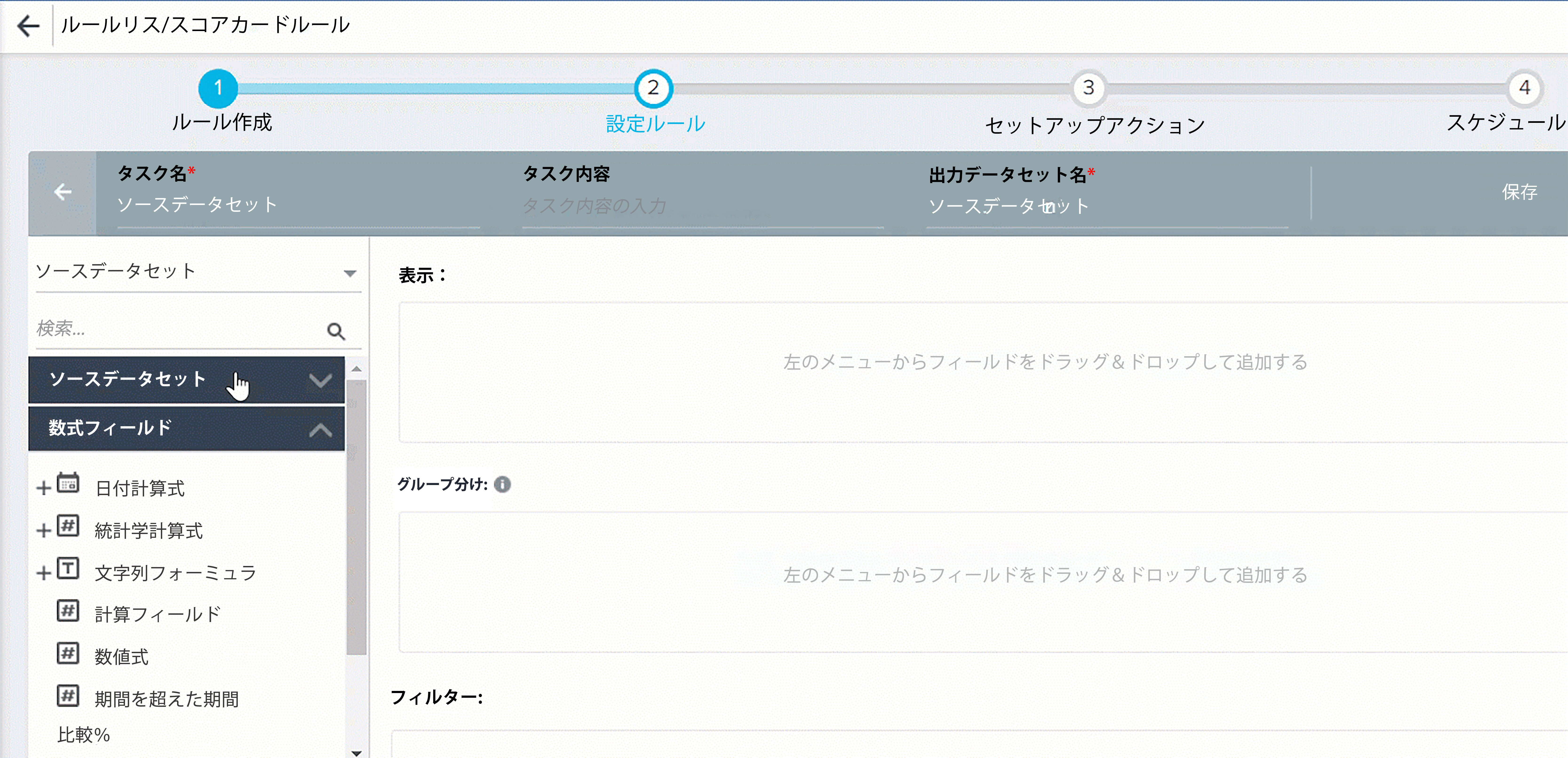
- 下記の画像に示す通り、アクションを実行します。
[Decreased Score(減少スコア)] という新しいフィールドが作成されます。このフィールドは、Current Score(現在のスコア)がPrevious Score(過去のスコア)よりも小さい場合に、マイナスの値になります。このフィールドは、Create CTA(CTAを作成)アクションタイプの基準セクションで使用できます。
レポート作成でスコアカードを使用する
このセクションでは、スコアカードのデータをレポートの作成に使用する方法についてご紹介します。このセクションでは、スコアカードのひとつについてレポートを作成します。
注意:6.22リリース以降、スコアカードレポートおよびダッシュボード用の新しいオプションが早期導入されます。これは、スコアカードウィジェットと呼ばれ、既存のHorizon アナリティクスプレビューフェーズ参加者に段階的に展開される予定です。スコアカードウィジェットは、スコアカードデータに特化した機能およびツールを備えています。スコアカードウィジェットまたは Horizonアナリティクスの詳細については、それぞれ「スコアカードウィジェットの概要 」または「Horizonアナリティクス」を参照してください。
スコアカードレポートのタイプ
スコアカードでは、2種類のレポートを作成することができます:
- 標準レポート:標準レポートは、ほかのレポートタイプと類似しています。表示専用のレポートで、データを編集することはできません。標準レポートは、スコアカードファクトオブジェクト、スコアカード履歴オブジェクト、またはユニファイドファクトオブジェクトのいずれかに作成することができます。標準レポートでは、スコアに関連する色は表示されません。
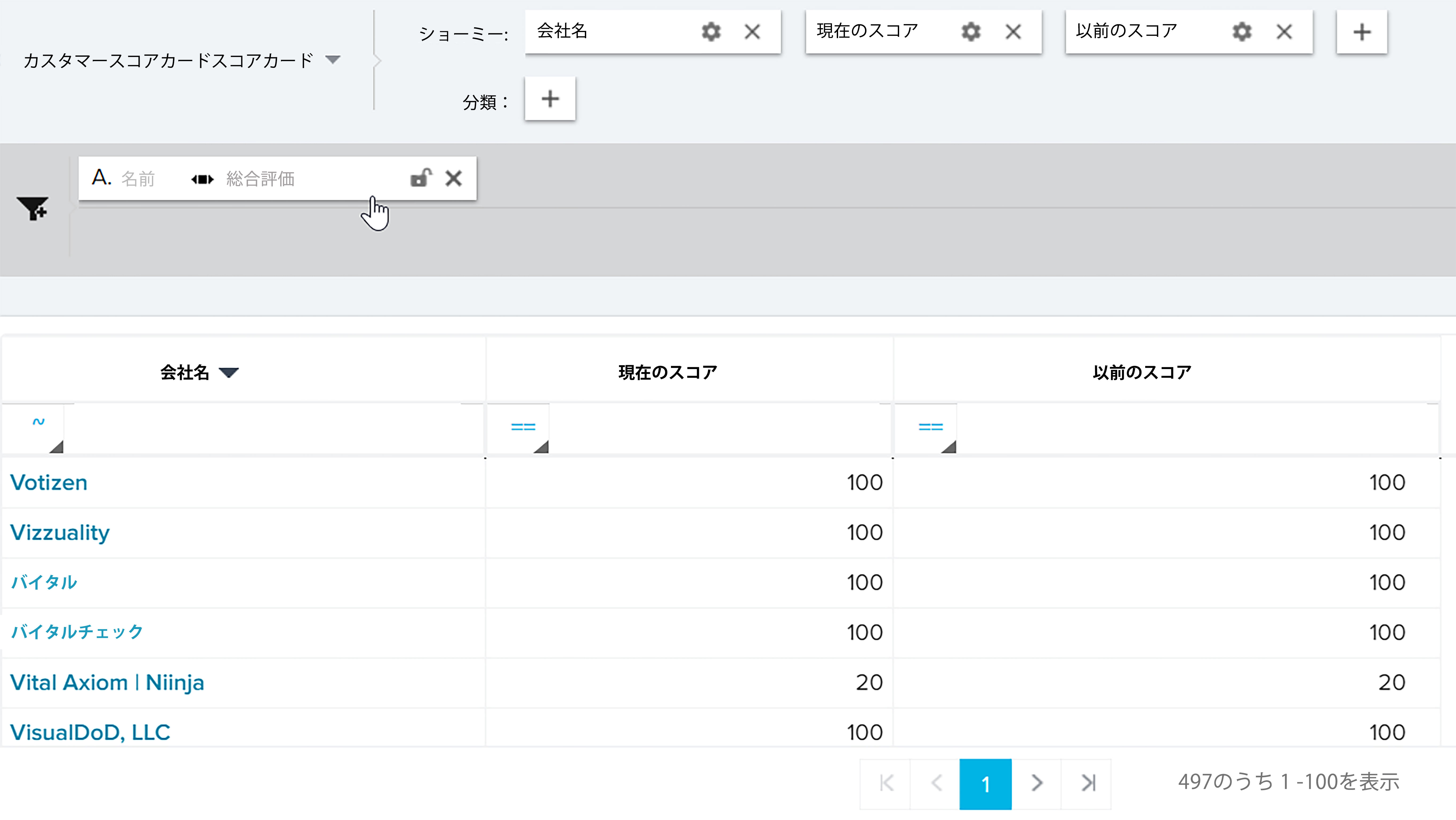
- 一括編集レポート:スコアカードの一括編集レポートは、管理者がスコアを修正できるように設計されたカスタムレポートです。管理者は、すべての測定に関するレポートを作成し、必要な測定を編集することができます。一括編集レポートに関する詳細については、「括編集レポートでスコアカードを編集」の記事を参照してください。スコアカードの一括編集レポートには、スコアに関連する色が表示されます。ただし、一括編集レポートをエクスポートすると、エクスポートされたファイルはスコアに関連する色が表示されなくなります。
スコアカードオブジェクトで使用されるオブジェクト
スコアカードのレポート作成で使用される最も重要な2つのオブジェクトは:
- スコアカードファクトオブジェクト:スコアカードファクトオブジェクトは、新しいスコアカードを作成するときに自動的に作成されます。すべての企業またはリレーションシップスコアカードには、対応するファクトオブジェクトを保持します。このオブジェクトには、主に2つの重要なフィールドが保管されます。現在のスコアおよび過去のスコアです。現在のスコアは、CSMがC360/R360のページに表示できる最新のスコアです。現在のスコアの前に存在していたスコアは、過去のスコアと呼ばれています。スコアカード標準および一括編集レポートは、ソースオブジェクトとしてスコアカードファクトを選択した場合にのみ適用されます。
- スコアカード履歴オブジェクト:スコアカード履歴オブジェクトは、その名の通り、すべてのスコアカードの歴代のスコアを保持します。複数のスコアカードが存在しても、履歴オブジェクトは、すべての企業スコアカードに対してひとつだけアカウントスコアカード履歴であり、すべてのリレーションシップスコアカードに対してもひとつだけ リレーションシップスコアカード履歴です。アカウントスコアカード履歴またはリレーションシップスコアカード履歴オブジェクト内では、カスタムフィールドを作成することはできません。履歴オブジェクトは、週ごと、および月ごとのスコアを管理します。スコアカードスケジューラーが実行されると、現在の週のスコアが更新されます。これが週の終わりまで続き、週の終わりには、その週のスコアが確定されます。この確定したスコアが、その週のスナップショットスコアとなります。同様に、毎月のスナップショットは、毎月末に取得され、このオブジェクトに保管されます。スコアカードスナップショットに関する詳細については、「スコアカードのスナップショット」の記事を参照してください。
標準スコアカードレポートを作成する
- [管理] > [レポートビルダー].に移動します。
- [+ レポート] をクリックします。
- レポートの名前を入力します。
- スコアカードファクトオブジェクトを選択します。
スコアカードファクトオブジェクトを選択すると、右上に新しいドロップダウンメニューが表示されます。このメニューでは、標準レポートまたは一括編集レポートを選択することができます。 - 下記のフィールドを [表示] セクションに含めます。
- 企業ID -> 名前
- 現在のスコア
- ラベル現在のスコア用
- 過去のスコア
- ラベル過去のスコア用
- (オプション) 下記の画像に示すように、フィールド名を修正してください。
- フィルタ―セクションで:
- [測定ID] -> [名前] フィールドを選択します。
- Contains 演算子を選択します
- 総合スコア(アカウント)を入力します
- [実行] をクリックします。
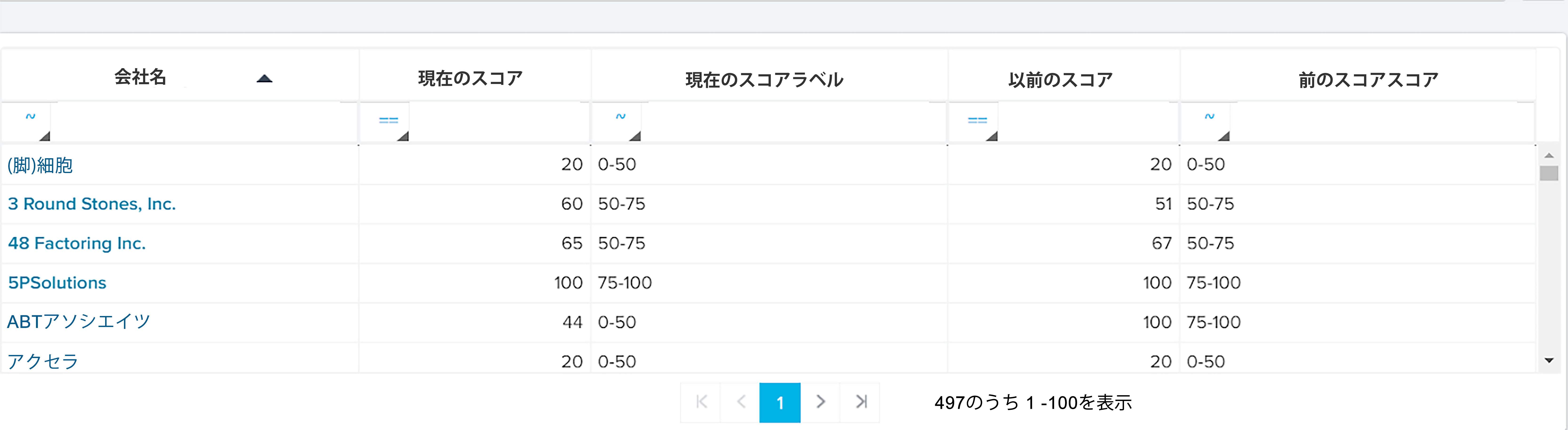
重要:組織内で複数のスコアカードを使用している場合は、企業に割り当てられるスコアカードが変更されることがあります。どの時点でも、ひとつの企業にはひとつのスコアカードのみが割り当てられています。このスコアカードは、その企業のアクティブスコアカードと呼ばれます。企業の現在のスコアを表示すると、アクティブスコアカードと、その企業に以前割り当てられていたその他のスコアカードからのスコアが表示されます。
アクティブなスコアカードからのスコアのみを表示するには、ユニファイドファクト(オブジェクトのアクティブ)フィールドを使用することができます。これは boolean フィールドです。このフィールドを表示セクションで使用すると、アクティブなスコアカードのものでないスコアはすべてfalseとして表示されます。アクティブスコアカードのすべてのスコアはtrueとして表示されます。
レポートのフィルターセクションで [アクティブ] フィールドを使用すると、適用されたフィルター基準に基づいて、アクティブなスコアカードからのみまたはすべての過去のスコアカードからスコアを表示することができます。